نحوه استفاده از فیلترها و افکت های FaceTime در آیفون
تماسهای FaceTime(FaceTime) عمدتاً غیررسمی و غیررسمی هستند، بنابراین لازم نیست پیش پا افتاده باشند. برنامه تماس ویدیویی با تعداد زیادی افکت ارائه می شود که می تواند مکالمه شما را با دوستان، خانواده یا هرکسی جذاب کند.
در این مقاله، همه چیزهایی را که باید در مورد استفاده از فیلترها و افکتهای FaceTime بدانید، به شما معرفی میکنیم. (FaceTime)ما همچنین شش مرحله عیبیابی را گنجاندهایم تا اگر افکتهای FaceTime به درستی در آیفون شما کار نمیکنند، امتحان کنید.

افزودن(Add) یا استفاده از (Use) فیلترها در (Filters)تماس ویدیویی(Video Call) FaceTime
فیلترها با تغییر سایه و رنگ تصویر در سطح پیکسل، ظاهر شما را تغییر می دهند. تماس FaceTime را شروع کنید(Start a FaceTime call) و هنگامی که طرف مقابل به تماس پاسخ داد یا پذیرفت، مراحل زیر را دنبال کنید.
- روی نماد جلوه(effects) ها در منوی تماس FaceTime ضربه بزنید .

اگر گزینه های منو را در پنجره تماس نمی بینید، روی صفحه آیفون خود ضربه بزنید و منوی تماس باید روی صفحه نمایش داده شود.
- برای باز کردن کتابخانه فیلتر FaceTime ، روی نماد (FaceTime)حلقههای بومرنگ(Boomerang Rings) – نمادی با سه دایره به هم پیوسته – ضربه بزنید .

- انگشت(Swipe) خود را در لیست بکشید و فیلتر مورد نظر خود را انتخاب کنید. پیش نمایشی از نحوه نمایش فیلتر روی صورت خود در زمان واقعی خواهید دید.

- برای خروج از پنجره فیلتر، روی نماد x(x icon) ضربه بزنید یا در هر نقطه از پیشنمایش/نمایاب ویدیو دوبار ضربه بزنید.

میتوانید روی کارت فیلتر ضربه بزنید یا انگشت خود را به سمت بالا بکشید تا نمای شبکهای از تمام فیلترهای FaceTime نمایان شود. (FaceTime)در اینجا لیست کاملی از تمام فیلترهای FaceTime موجود است: (FaceTime)کتاب کمیک(Comic Book) ، کمیک مونو(Comic Mono) ، جوهر(Ink) ، دوربین فیلمبرداری(Camcorder) ، فیلم(Aged Film) قدیمی ، آبرنگ(Watercolor) ، آبرنگ مونو(Watercolor Mono) ، زنده(Vivid) ، گرم زنده(Vivid Warm) ، گرم روشن(Vivid Cool) ، دراماتیک(Dramatic) ، گرم (Dramatic Warm)دراماتیک(Noir) ، سرد(Dramatic Cool) دراماتیک ، مونو(Mono) ، سیلورتون(Silvertone) .
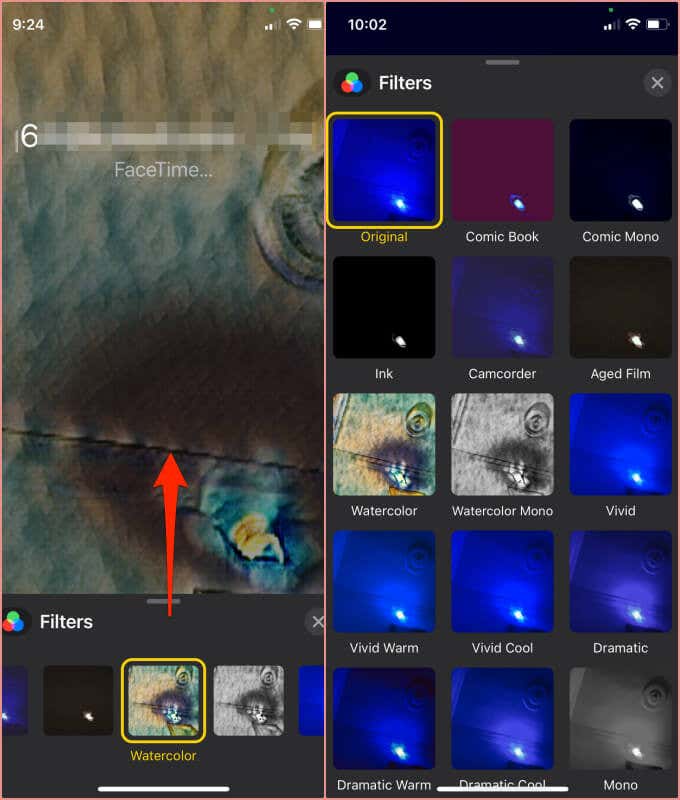
ما انتظار داریم اپل(Apple) در آینده فیلترهای جدیدی را معرفی کند، بنابراین این لیست ممکن است با به روز رسانی های جدید iOS یا iPadOS تغییر کند.
نحوه حذف فیلترهای FaceTime
بگویید(Say) دیگر نمی خواهید از فیلتر استفاده کنید. تنها کاری که باید انجام دهید این است که پنجره Filter را باز کرده و (Filter)Original را انتخاب کنید .

به غیر از فیلترها(Filters) ، FaceTime با مجموعه ای از جلوه های دیگر ارائه می شود که می توانند تماس های ویدیویی را تقویت کنند. ما به شما نشان خواهیم داد که چگونه از این جلوه های FaceTime استفاده کنید .
نحوه استفاده از برچسب های متنی FaceTime
با برچسبها(Labels) ، میتوانید متنهایی را به صفحه تماس FaceTime اضافه کنید. (FaceTime)به عنوان مثال، می توانید از برچسب های متنی(Text Labels) برای اضافه کردن موضوع بحث بر روی صفحه استفاده کنید. برچسب متن برای همه شرکت کنندگان در تماس FaceTime قابل مشاهده خواهد بود . در اینجا نحوه انجام آن آمده است:
- هنگامی که طرف مقابل به تماس FaceTime شما پاسخ می دهد، روی نماد (FaceTime)جلوه(Effects) ها ضربه بزنید .

- گزینه Text(Text) را بزنید .

- یک سبک برچسب را انتخاب کنید و متن مورد نظر خود را در صفحه تماس تایپ کنید. می توانید از حروف، اعداد، نمادها و ایموجی ها استفاده کنید.

- (Tap)برای ذخیره/افزودن متن روی صفحه، خارج از کادر متن ضربه بزنید .
- برای جابجایی متن، روی متن ضربه بزنید و نگه دارید و آن را به موقعیت دلخواه خود منتقل کنید.
- برای کاهش یا افزایش اندازه متن، برچسب را به داخل یا خارج کنید.
- برای تغییر برچسب، روی آن ضربه بزنید و متن را مطابق با آن ویرایش کنید.

- حذف برچسب نیز بسیار ساده است. روی برچسب ضربه بزنید و روی نماد x(x icon) در گوشه سمت چپ بالا ضربه بزنید.

نحوه استفاده از استیکرهای FaceTime
دو نوع استیکر در FaceTime برای iPhone و iPad وجود دارد. " استیکرهای Memoji(Memoji) " به شما امکان می دهد آواتارهای سه بعدی (معروف به Memojis ) را روی صفحه تماس اضافه کنید، در حالی که گزینه "استیکرهای Emoji" به شما امکان می دهد نسخه های دیجیتالی ایموجی های انتخاب شده را در FaceTime اضافه کنید. در اینجا نحوه کار آنها آمده است:
استفاده از استیکرهای Memoji در FaceTime(Using Memoji Stickers in FaceTime)
یک مکالمه ویدیویی FaceTime را با یک مخاطب شروع کنید و مراحل زیر را دنبال کنید:
- روی نماد جلوه(Effects) ها ضربه بزنید .
[02-facetime-effects-icon]

- روی نماد Memoji Stickers ضربه بزنید و (Memoji Stickers)Memoji مورد نظر خود را انتخاب کنید .

- (Scroll)برای مشاهده دستههای Memoji(Memoji) بیشتر، در ردیف اول حرکت کنید .

- برای مشاهده تمام Memojis در دسته انتخابی، روی هدر " Memoji Stickers(Memoji Sticker) " ضربه بزنید . استیکر Memoji(Memoji Sticker) مورد نظر خود را در تماس FaceTime انتخاب کنید .

استفاده از استیکرهای ایموجی در FaceTime(Using Emoji Stickers in FaceTime)
در اینجا نحوه افزودن و ویرایش استیکرهای ایموجی در (Emoji)FaceTime آورده(FaceTime) شده است.
- روی نماد جلوهها(Effects) در پنجره تماس FaceTime ضربه بزنید.
- نماد Emoji Stickers(Emoji Stickers) را انتخاب کنید .

- انگشت(Swipe) خود را به سمت بالا بکشید تا همه استیکرها نمایان شوند، یک برچسب Emoji(Emoji Sticker) را انتخاب کنید و در صفحه تماس FaceTime نمایش داده شود.(FaceTime)

هر دو استیکر Memoji(Memoji) و Emoji(Emoji Stickers) قابل جابجایی و تغییر اندازه هستند. برچسب(ها) را نگه دارید(Hold) و به موقعیت دلخواه خود در صفحه تماس بکشید. برای بزرگ کردن یک برچسب، دو انگشت خود را روی آن قرار دهید و هر دو انگشت را از بین ببرید. برچسب را نگه دارید(Hold) و هر دو انگشت را دوباره به داخل فشار دهید تا اندازه برچسب کاهش یابد.
چگونه به تماس های FaceTime شکل اضافه کنیم
Shape(Shapes) ها نوع خاصی از ایموجی های دو بعدی هستند که به صورت انیمیشن شروع می شوند و به شکلک های ثابت ختم می شوند. افزودن Shapes به تماسهای FaceTime همان مراحل و رویه افکتهای دیگر را دنبال میکند.
تماس FaceTime را شروع کنید، روی نماد جلوهها ضربه بزنید، روی نماد (Effects)Shapes ضربه بزنید ، یک Shape را انتخاب کنید و (Shape)Shape را به موقعیت دلخواه خود در صفحه بکشید .

(FaceTime Filter) جلوه (Effects)های فیلتر FaceTime کار(Working) نمی کند ؟ 5 چیز(Things) برای امتحان کردن
(FaceTime)اگر آیفون قدیمی دارید یا اگر دستگاه شما از سیستم عامل قدیمی استفاده میکند، ممکن است جلوههای FaceTime خراب شود. اگر در استفاده از فیلترهای FaceTime و سایر افکتها مشکل دارید، در اینجا چند نکته عیبیابی آورده شده است.
1. دوربین خود را روشن کنید(1. Turn On Your Camera)
با غیرفعال بودن دوربین دستگاهتان نمی توانید از فیلترهای FaceTime استفاده کنید. (FaceTime)بنابراین اگر گزینه «افکتها» در FaceTime خاکستری است، منوی FaceTime را به سمت بالا بکشید و گزینه Camera Off را خاموش کنید.

2. تماس FaceTime را مجدداً راه اندازی کنید(2. Restart the FaceTime Call)
تماس را پایان دهید و از اول شروع کنید. بهتر است برنامه (Better)FaceTime را ببندید و دوباره باز کنید . مکالمه را دوباره شروع کنید و بررسی کنید که آیا افکت های FaceTime اکنون به درستی کار می کنند.
3. اتصال اینترنت خود را بررسی کنید(3. Check Your Internet Connection)
(FaceTime)اگر اتصال اینترنت کند یا ضعیفی داشته باشید، جلوه های (slow or poor internet connection)FaceTime کار نمی کنند . بنابراین مطمئن شوید که اتصال تلفن همراه یا Wi-Fi شما به درستی کار می کند. حالت هواپیما(airplane mode) را فعال و غیرفعال کنید ، روتر خود را مجددا راه اندازی کنید و مطمئن شوید که حالت Low Data در آیفون شما غیرفعال است(Low Data mode is disabled on your iPhone) .
4 از آیفون دیگری استفاده کنید(4 Use Another iPhone)
همه مدل های آیفون از افکت های FaceTime پشتیبانی نمی کنند. (FaceTime)اگر آیفون شما در طول تماسهای FaceTime(FaceTime) گزینه «افکتها» را نمایش نمیدهد ، به احتمال زیاد مشکل به دلیل ناسازگاری سختافزاری است. در حال حاضر، فقط آیفون 7 و جدیدتر از جلوه های FaceTime پشتیبانی می کنند. (FaceTime)برای مشاهده لیست به روز شده آیفون هایی که از جلوه های دوربین در FaceTime پشتیبانی می کنند، (FaceTime)از این صفحه پشتیبانی اپل(this Apple support page) دیدن کنید .
5. آیفون خود را ریستارت کنید(5. Restart Your iPhone)
راهاندازی مجدد دستگاه شما همچنین میتواند مشکلاتی را که باعث خرابی FaceTime میشود، برطرف کند. (FaceTime)دکمه Side(Side) و یکی از دکمه های ولوم را همزمان نگه دارید و نوار لغزنده خاموش را به سمت راست ببرید.

منتظر بمانید(Wait) تا آیفون شما به طور کامل خاموش شود و دوباره آن را روشن کنید، دکمه Side را نگه دارید تا لوگوی (Side)اپل(Apple) روی صفحه ظاهر شود.
6. آیفون خود را به روز کنید(6. Update Your iPhone)
همانطور که قبلا ذکر شد، باگ های نرم افزاری می توانند مشکلات مربوط به FaceTime را در آیفون شما ایجاد کنند. اگر فیلترهای FaceTime هنوز به درستی کار نمی کنند، آیفون خود را به روز کنید و دوباره امتحان کنید. به Settings > General > Software Update رفته(Software Update) و هر به روز رسانی را در صفحه نصب کنید.
چیزهایی که باید توجه داشته باشید
می توانید از چندین افکت در تماس FaceTime استفاده کنید. (FaceTime)اما می توانید هر بار فقط یک فیلتر Facetime اعمال کنید. (Facetime)همچنین مهم است که توجه داشته باشید که جلوههای FaceTime (فیلترها، برچسبها، برچسبها، شکلها و غیره) در اسکرین شاتهای گرفته شده توسط سایر شرکتکنندگان(screenshots captured by other participants) ظاهر میشوند . به همین ترتیب(Likewise) ، هنگام گرفتن اسکرین شات از FaceTime ، هر افکتی که توسط سایر شرکتکنندگان استفاده میشود نیز گرفته میشود.(FaceTime)
آیا اغلب از فیلترها و افکت ها استفاده می کنید؟ اگر در مورد فیلترهای FaceTime(FaceTime) سؤالی دارید، در زیر نظر دهید .
Related posts
چگونه انیمیشن ها و جلوه های بصری را به فیلم های سازنده فیلم خود اضافه کنید
نحوه انجام Facetime گروهی در مک و iOS
نحوه ضبط تماس FaceTime و سایر تماس های VOIP در رایانه شخصی و موبایل
نحوه رفع خطاهای iMessage و FaceTime Activation
نحوه محو کردن پسزمینه در تماسهای FaceTime
چگونه برای اضافه کردن یک تصویر شفاف بیش از Screenshot با استفاده از Paint
چگونه به جدا کردن و یا دور انداختن A در Windows system شکست خورده WIM
چگونه به انجام Regression Analysis در Windows 11/10
چگونه به تغییر زبان در Windows 10: همه شما نیاز به دانستن
Chrome Development Tools Tutorials، Tips، Tricks
Apache از XAMPP Control Panel در Windows 10 شروع نمی
چگونه برای مشاهده و دسترسی یادداشت iCloud در ویندوز 10
چگونه برای تبدیل install.esd به فایل install.wim در Windows 10
چگونه برای ایجاد Animated GIF از VLC and GIMP video file با استفاده از
نحوه استفاده از دوگانه Monitor با VirtualBox ماشین مجازی
چگونه Files and Folders را در Windows 10 حذف کنید
چگونه PWA site پیش فرض خود را برای Project Home تغییر دهید
چگونه OpenDocument Presentation را به Video در OpenOffice تبدیل کنیم
چگونه برای تبدیل Videos با استفاده از VLC Media Player در Windows 10
چگونه برای بازگرداندن Factory Image and Settings در Windows 10
